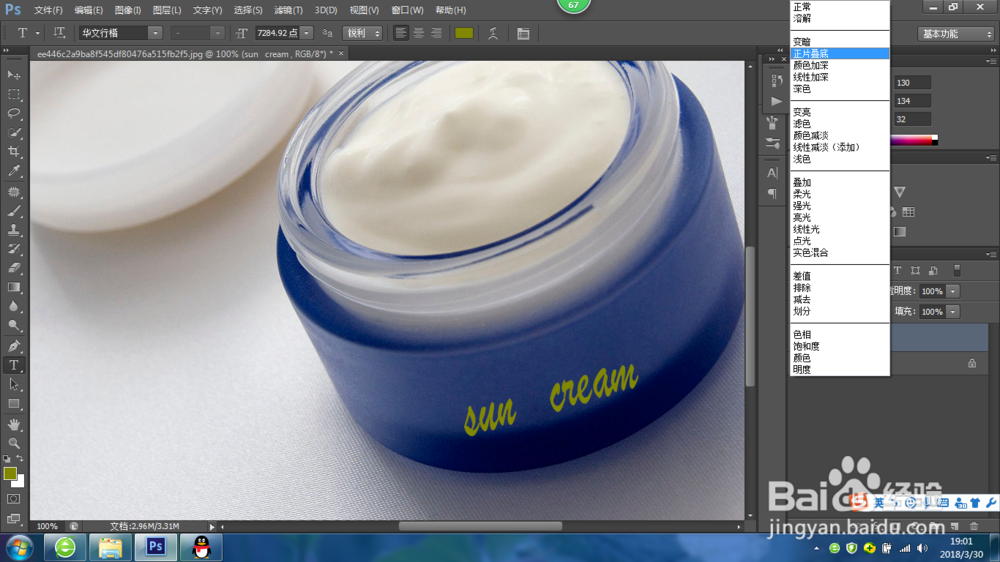1、如图,去掉瓶身上的“面霜”。右击污点修复画笔,选择修补工具。
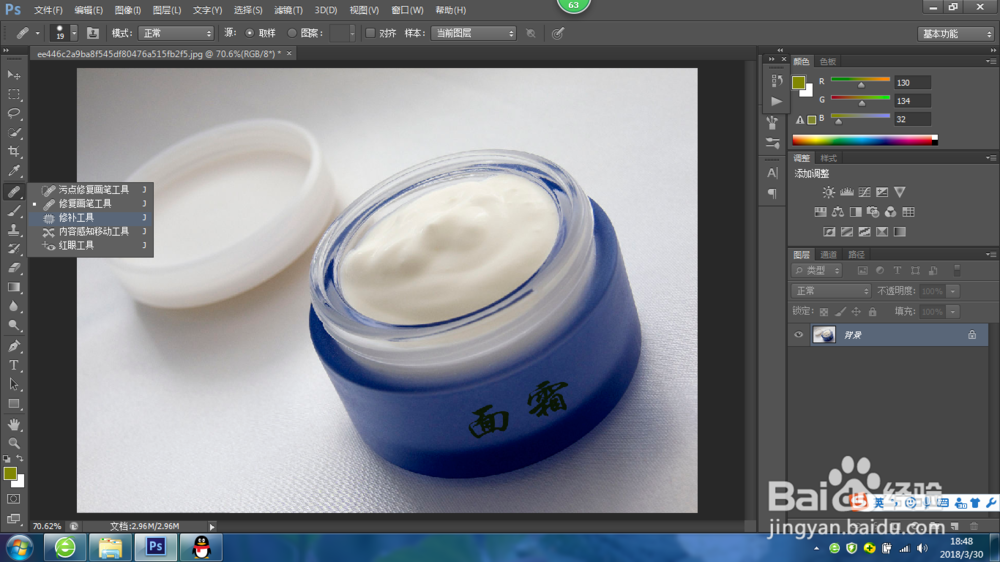

2、放大图片,用修补工具选择“面”字。
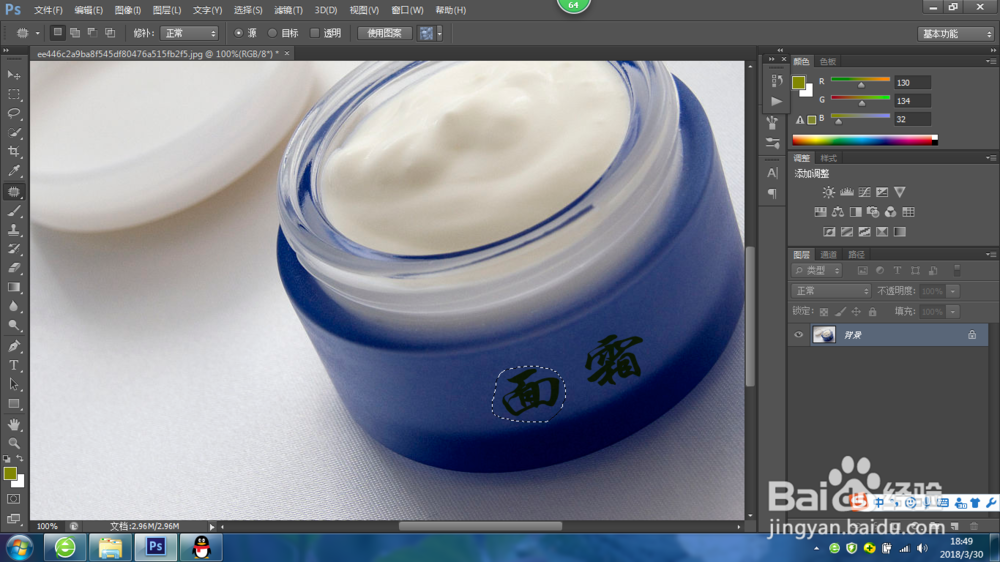
3、如图再拖到“面”字旁的相近区域。这时“面”字消失了,替代的是修补工具所到区域,按ctrl+d,取消蚂蚁线。
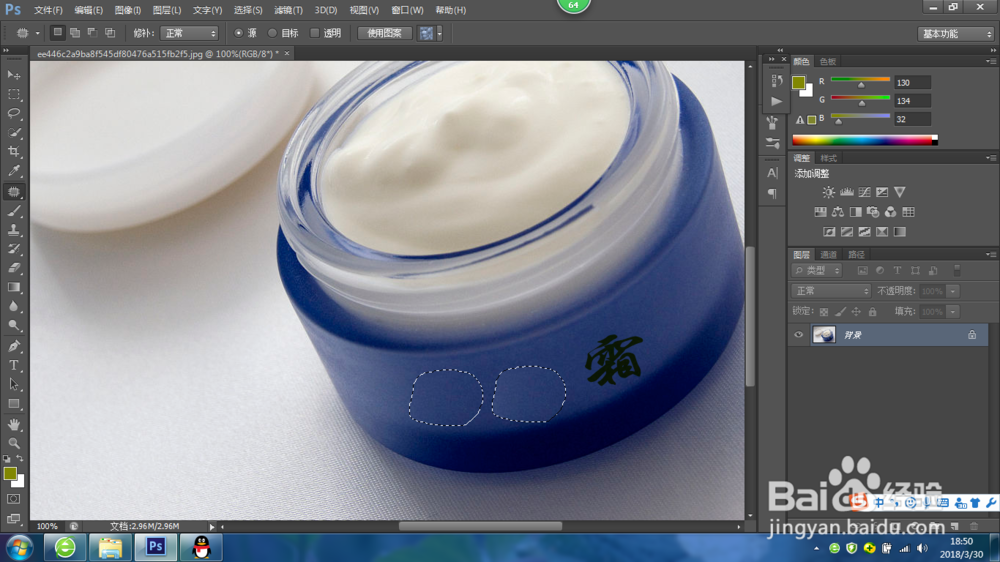
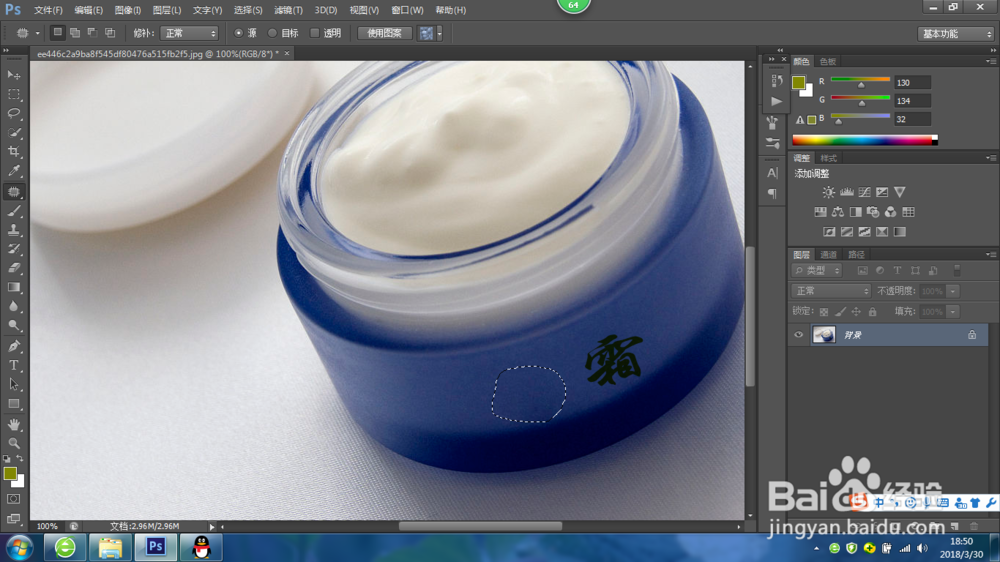
4、同理去掉瓶身上的“霜”字。用修补工具尽量找近似的区域,图片会自动融合,看不出修补痕迹。

5、接着点击文字工具,选择横排文字。

6、在瓶身上写“sun cream”。写好后,按ctrl+t调整文字大小并旋转方向,确定。
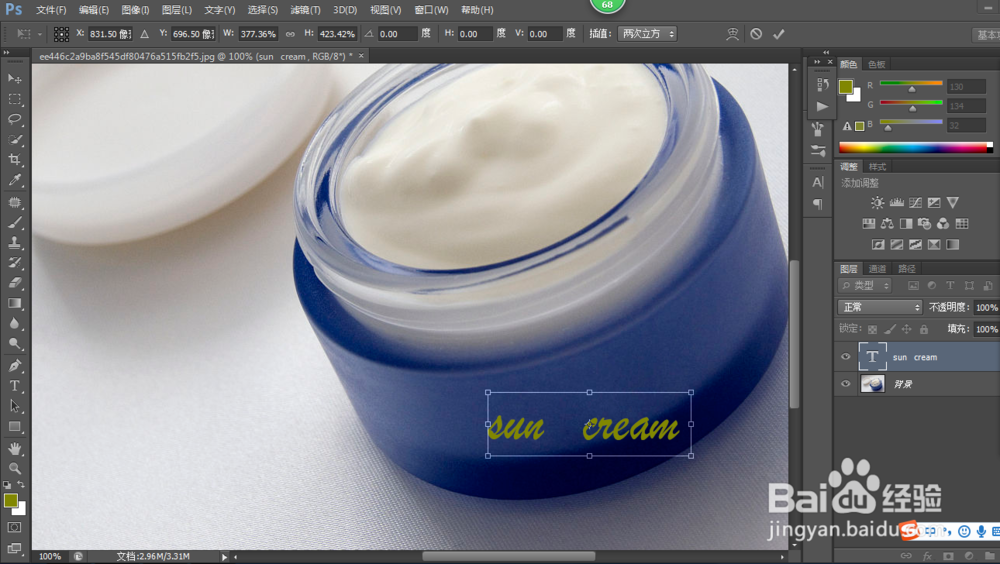
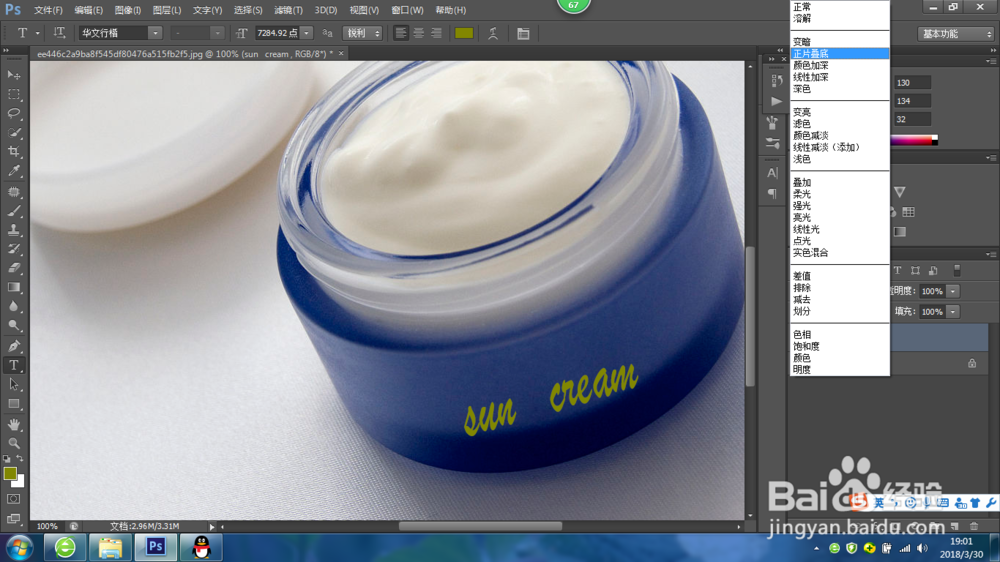
7、接着点击图层混合模式,选择“正片叠底”。文字自动和图片融合在一起。接着合并图层并存储,文字修改好啦。